Cara menggambar di Microsoft Word menggunakan alat Draw Tab
Draw Tab adalah fitur di Microsoft Office yang dapat membantu Anda menambahkan catatan, membuat bentuk, mengedit teks, dan banyak lagi. Tab Gambar(Draw Tab) tersedia di Microsoft Word, Excel, dan PowerPoint(Microsoft Word, Excel, and PowerPoint) .
Cara menggambar di Microsoft Word menggunakan alat Draw Tab(Draw Tab)
Pada menu default Draw Tab , ada empat bagian. Bagian ini adalah Drawing Tools , Convert , Insert , Replay , dan Close .
- Bagian Alat Gambar(Drawing Tools) berisi alat seperti Lasso Select , Eraser , Pen , dan Highlighter , yang digunakan untuk menghapus, mengedit, menghias gambar, dan menyorot teks menggunakan tinta.
- Bagian Convert terdiri dari Ink to Math .
- Bagian Sisipkan( Insert) berisi Kanvas Gambar(Drawing Canvas) .
- Bagian Putar Ulang(Replay) mencakup Putar Ulang Tinta(Ink Replay) .
- Bagian Tutup(Close) memiliki Stop Inking, yang memungkinkan Anda untuk keluar dari alat di bagian Alat Gambar(Drawing Tools) .
Artikel ini akan menjelaskan alat-alat tersebut dan bagaimana menggunakannya di Word .
Mari kita bicara tentang fitur Draw Tab berikut :
- Cara menggunakan Lasso Select
- Cara menggunakan Penghapus
- Cara menggunakan Pena
- Cara Menyoroti
- Cara menggunakan Tinta untuk Matematika
- Cara menggunakan Menggambar Kanvas
- Cara menggunakan Kanvas Gambar.
1] Cara menggunakan Lasso Select
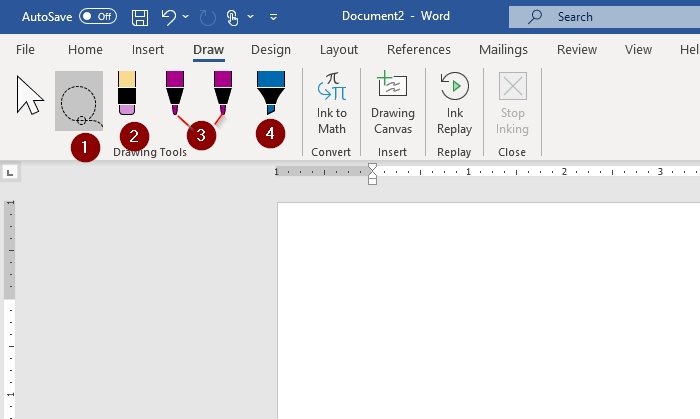
Alat Lasso Select digunakan untuk memilih tinta dengan menggambar di sekitarnya. Semua goresan tinta pada gambar akan dipilih. Saat dipilih, Anda dapat menghapus dan memindahkan tinta. Langkah-langkah dalam menggunakan Lasso Select ada di bawah ini.
Pada Drawing Tool , pilih Lasso pilih.(Lasso select.)
Simbol salib akan muncul; gunakan pena mouse atau jari Anda dan seret melintasi gambar atau kata (ditulis atau digambar dengan tinta) yang ingin Anda pilih; wilayah pemilihan tanda hubung yang pudar akan muncul di sekitarnya; ini akan mengelas porsi yang Anda pilih.
Tekan tombol escape (Esc) atau Stop Inking untuk menghilangkan simbol silang, sekarang Anda dapat menghapus dan memindahkan.
2] Cara menggunakan Penghapus
Eraser digunakan untuk menghapus tinta yang telah digambar pada halaman.
Pada Drawing Tool , pilih gambar yang terlihat seperti pensil dengan penghapus(pencil with an eraser) .
Kemudian Hapus gambar atau kata tinta Anda.
3] Cara menggunakan Pena
Pena digunakan ketika pengguna ingin menggunakan tinta untuk menggambar atau menulis pada lembar dokumen, dan pengguna juga dapat mengubah ketebalan dan warna tinta.
Pada Drawing Tool , ada dua Pens . Pilih (Select)5mm dan 3,5(3.5 mm) mm .
Untuk mengubah warna atau ketebalan pada Pena(Pen) , klik panah bawah(down arrow) dan pilih yang diinginkan.
4] Cara Menyoroti
Penyorot memungkinkan pengguna untuk menyorot(Highlighter) teks pada halaman. Pengguna juga memiliki opsi untuk mengubah ketebalan dan warna.
Klik pada Highlighter pada Drawing Tools .
Ubah ketebalan dan warna dengan mengklik panah bawah(down arrow) pada daftar yang akan muncul, pilih yang Anda butuhkan.
5] Cara menggunakan Tinta untuk Matematika
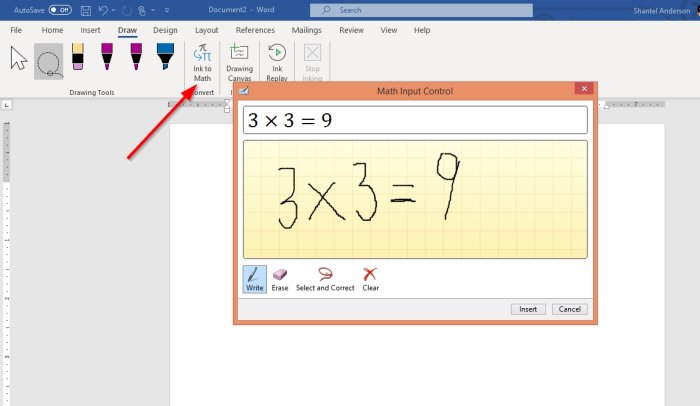
Alat Ink to Math digunakan untuk mengubah ekspresi matematika tulisan tangan menjadi teks. Lihat contoh pada foto di atas dan cara menggunakan alat-alat di bawah ini.
Klik pada Tab Draw(Draw Tab ) dan pilih Ink to Math . Ada empat opsi:
- Menulis
- Menghapus
- Pilih dan Koreksi
- Bersih
Pilih Tulis(Write ) untuk menulis di tempat yang menampilkan Tulis matematika di sini(Write math here) .
Pilih dan koreksi(Select and correct) digunakan untuk mengoreksi matematika apa pun yang Anda tulis; klik kanan pada nomor dan aritmatika yang dipilih, lalu pilih koreksi Anda. Klik (Click) Sisipkan(Insert) .
6] Cara menggunakan Menggambar Kanvas
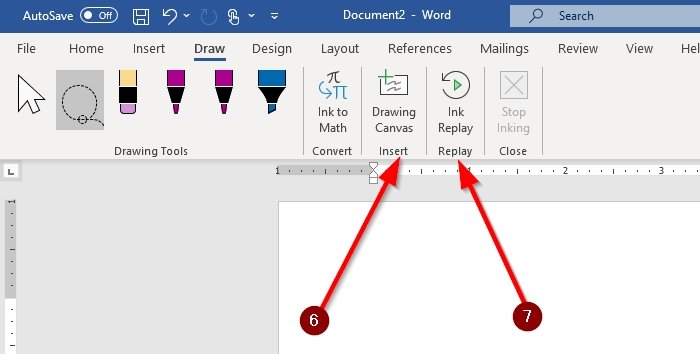
Di Microsoft Word , ada kategori Sisipkan(Insert) pada Tab Gambar(Drawing Tab) , yang mencakup Kanvas Gambar(Drawing Canvas) . Kanvas Gambar(Drawing Canvas) menyisipkan kanvas gambar untuk menciptakan ruang untuk menggambar. Kanvas Gambar hanya ditampilkan di Tab Gambar(Draw Tab) di word.
Pada Tab Draw(Draw Tab) , pilih Drawing Canvas . Kotak persegi akan muncul di dokumen Anda. Di situlah Anda akan melakukan sihir.
7] Cara menggunakan Putar Ulang Tinta
Pemutaran Ulang Tinta(Ink Replay ) secara otomatis memutar ulang pembuatan goresan tinta yang terlihat.
Pilih Putar Ulang Tinta(Ink Replay) . Menggambar(Draw) gambar atau kata. Kemudian pilih Putar Ulang Tinta(Ink Replay) lagi; itu akan secara otomatis membuat ulang gambar yang baru saja Anda buat.
Beri tahu kami di komentar jika Anda memiliki masalah dan pasti akan menghubungi Anda kembali tepat waktu.
Terkait(Related) : Cara Menambahkan Tab Alat Gambar yang hilang ke Pita di Microsoft Office(Add the missing Draw Tool Tab to Ribbon in Microsoft Office) .
Related posts
Draw Tool Tab di Ribbon dari Microsoft Office hilang? Tambahkan dengan demikian!
Cara Membuat Booklet or Book dengan Microsoft Word
Cara mematikan tanda Paragraph di Microsoft Word
Apa itu ASD file dan bagaimana cara membukanya di Microsoft Word?
Cara Mencari Online Templates di Microsoft Word
Cara Mengubah Tata Letak Dokumen Di Microsoft Word Untuk Android
Cara menyisipkan dan mengedit tabel di Microsoft Word untuk Android
Cara Mengunduh Page Borders untuk Microsoft Word Gratis
Cara Create and Use AutoText entries di Microsoft Word
Cara Membuat Barcode menggunakan Microsoft Word
Jadikan Tampilan dan Fungsi OpenOffice Writer Lebih Seperti Microsoft Word
Cara Memulai Microsoft Word di Safe Mode
Cara Menemukan Dan Mengganti Teks Di Microsoft Word Untuk Android
Cara Menghapus Bagian Break di Microsoft Word
Cara Membuat Flyer di Microsoft Word
Microsoft Word Tidak Merespons? 8 Cara Untuk Memperbaikinya
Microsoft Word tutorial untuk pemula - Guide tentang cara menggunakannya
Cara Menampilkan Jumlah Kata Di Microsoft Word
Hapus Background dari gambar dengan Microsoft Word
Cara Membuka Dokumen Di Microsoft Word Untuk Android
